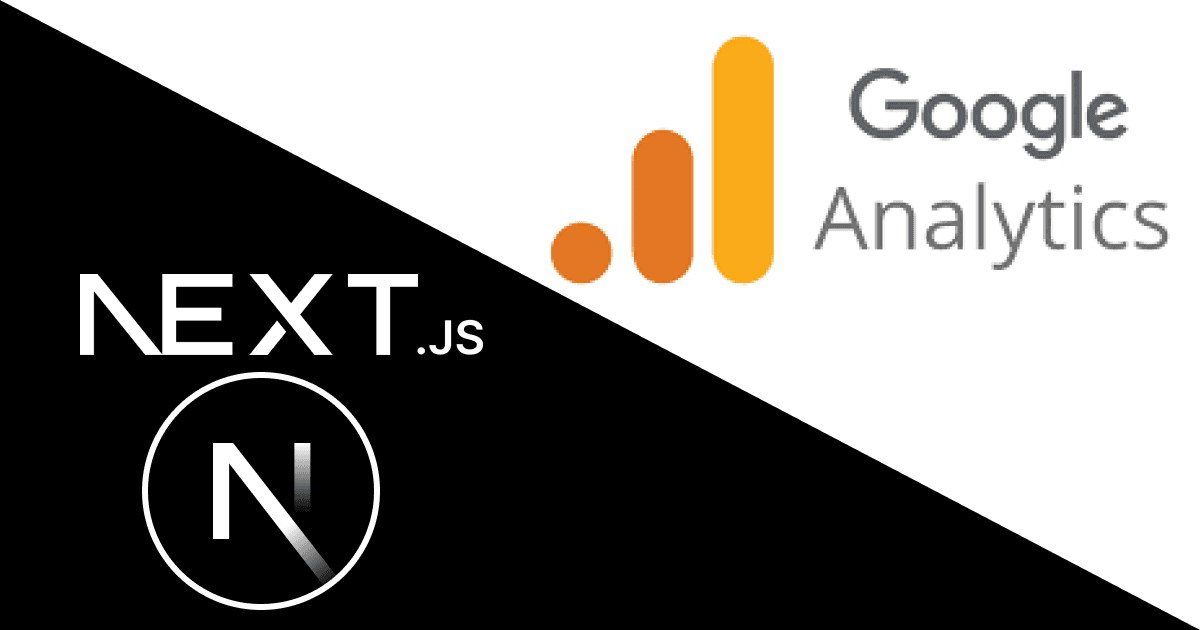
コンポーネントを読み込ませるだけ!Next.jsにGoogle Analyticsを設定する
Google AnalyticsのタグをどうやってNext.jsで読み込めせようか調べていたところ、
Next.js公式で@next/third-partiesというライブラリを提供していたので、
その使い方を紹介しようと思います。
@next/third-partiesは、Next.jsアプリケーションで一般的なサードパーティライブラリの読み込みパフォーマンスと開発者エクスペリエンスを向上させるためのコンポーネントとユーティリティのコレクションを提供するライブラリです。
@next/third-partiesが提供するすべてのサードパーティの統合は、パフォーマンスと利便性の向上のために最適化されています。
インストール
はじめるには、@next/third-partiesライブラリをインストールします。
npm install @next/third-parties@latest next@latest@next/third-partiesは現在実験的なライブラリであり、積極的に開発が進行中です。より多くのサードパーティの統合を追加する作業中ですので、最新またはキャナリーフラグを使用してインストールすることをお勧めします。
Google Analyticsコンポーネント
GoogleAnalyticsコンポーネントを使用すると、Googleタグ(gtag.js)を介してページにGoogle Analytics 4を追加することができます。デフォルトでは、ページ上でハイドレーションが行われた後にオリジナルのスクリプトを取得します。
おすすめ:アプリケーションに既にGoogle Tag Managerが含まれている場合、Google Analyticsを別のコンポーネントとして含めるのではなく、それを直接構成することができます。詳細についてはドキュメンテーションを参照してください。
すべてのルートでGoogle Analyticsを読み込むには、ルートのレイアウトに直接コンポーネントを含め、測定IDを渡します。
// app/layout.tsx
import { GoogleAnalytics } from '@next/third-parties/google'
export default function RootLayout({
children,
}: {
children: React.ReactNode
}) {
return (
<html lang="en">
<body>{children}</body>
<GoogleAnalytics gaId="G-XYZ" />
</html>
)
}単一のルートでGoogle Analyticsを読み込むには、ページファイルにコンポーネントを含めます。
// app/page.js
import { GoogleAnalytics } from '@next/third-parties/google'
export default function Page() {
return <GoogleAnalytics gaId="G-XYZ" />
}イベントの送信
sendGAEvent関数を使用して、dataLayerオブジェクトを使用してページ上のユーザーの対話を測定することができます。この機能を使用するには、<GoogleAnalytics />コンポーネントが親レイアウト、ページ、またはコンポーネントのいずれかに含まれているか、または同じファイルに直接含まれている必要があります。
// app/page.js
'use client'
import { sendGAEvent } from '@next/third-parties/google'
export function EventButton() {
return (
<div>
<button
onClick={() => sendGAEvent({ event: 'buttonClicked', value: 'xyz' })}
>
イベントを送信
</button>
</div>
)
}イベントのパラメータに関する詳細は、Google Analyticsの開発者ドキュメントを参照してください。
ページビュートラッキング
Google Analyticsは、ブラウザの履歴状態が変更されるたびにページビューを自動的にトラッキングします。これは、Next.jsのルート間を移動するクライアントサイドのナビゲーションが、設定なしでページビューデータを送信することを意味します。
クライアントサイドのナビゲーションが正しく測定されていることを確認するには、Adminパネルで「Enhanced Measurement」プロパティが有効になっているか、そして「Page changes based on browser history events」のチェックボックスが選択されているか確認してください。
注意:手動でページビューイベントを送信することを決定した場合は、重複データを防ぐためにデフォルトのページビュー測定を無効にするようにしてください。詳細については、Google Analyticsの開発者ドキュメントを参照してください。
オプション
<GoogleAnalytics>コンポーネントに渡すオプションについては、次のリストを参照してください。
gaId (必須): あなたの測定ID。通常はG-で始まります。
dataLayerName (オプション): データレイヤの名前。デフォルトはdataLayerです。

